"Dobrý den, používám zařízení iPhone 7 Plus 256GB. Jaký je nejlepší způsob zálohování 90GB souborů na Mac, abych je mohl obnovit na jiném 256GB zařízení? Je možné zálohovat všechna data na externí pevný disk ( jako zálohu iTunes)? Předem děkuji!"
Pokud někdo používá iPhone 7/7 Plus nebo plánuje přechod na nový iPhone 7/7 Plus, doporučujeme vám vědět něco o tom, jak zálohovat iPhone 7 Plus a jak obnovit obsah na iPhone 7 jednoduššími způsoby. Existuje několik způsobů, jak toho dosáhnout, zde si představíme ty nejjednodušší zálohování iPhone 7 /7 Plus:
- Část 1. Zálohujte iPhone 7/7 Plus na Windows/Mac ručně pomocí iTunes
- Část 2. Zálohování iPhone 7/7 Plus na Windows/Mac pomocí iCloud
- Část 3. Jak zálohovat iPhone 7/7 Plus pomocí zálohovací služby třetí strany
Část 1. Zálohujte iPhone 7/7 Plus na Windows/Mac ručně pomocí iTunes
Zálohování iPhone 7 je velmi zásadní a zásadní. Zálohování telefonu může být záchranou, protože jen pro případ chybného smazání nebo neúspěšného upgradu iOS. V takových případech bude velmi obtížné získat zpět ztracenou látku, pokud si člověk nezazálohoval svůj iPhone 7 a nakonec se možná bude muset rozloučit s vašimi životně důležitými informacemi. Proto je zálohování speciálně předepsáno mezi klienty mobilních telefonů, zejména když se snaží zavést nová vylepšení v nastavení gadgetů.
Chcete-li zálohovat iPhone 7/7 Plus do počítače, postupujte takto:
Krok 1: Budete muset připojit svůj iPhone 7 nebo 7 Plus k počítači, spustit iTunes a připojit k němu zařízení
Krok 2: Klikněte na kartu Zařízení pod lištou nabídek a klikněte na „Shrnutí“, které je v části „Nastavení“.
Krok 3: V souhrnu v části „Zálohy“ budete muset vybrat „Tento počítač“ pro uložení zálohy iPhone 7/7 Plus.
Krok 4: Nyní klepněte na „Zálohovat nyní“ na pravé straně a začněte zálohovat svůj iPhone.
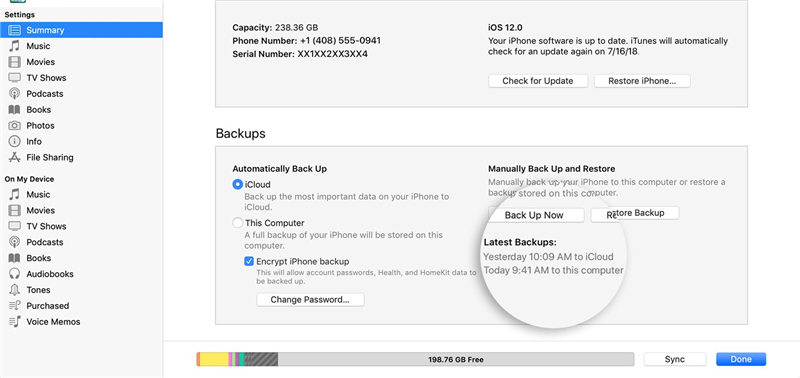
Další tipy: Jak odstranit zálohu v iPhone 7/7 Plus z iTunes
Za tímto účelem lze postupovat podle následujících kroků:
Krok 1: Budete muset připojit svůj iPhone 7 nebo 7 Plus k iTunes v počítači.
Krok 2: Nyní klikněte na „Upravit“ a poté na „Předvolby...“ v pruhu nabídek a poté z možností vyberte „Zařízení“.
Krok 3: Vyberte záložní soubor a poté kliknutím na „Odstranit zálohu“ začněte odstraňovat zálohu iPhone 7/7 Plus v počítači.
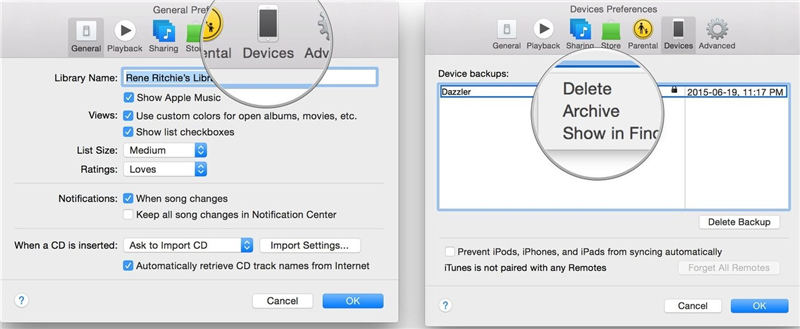
Část 2. Zálohování iPhone 7/7 Plus na Windows/Mac pomocí iCloud
Pro zálohování iPhone 7 na iCloud to zahrnuje následující kroky:
Krok 1: Otevřete Nastavení a spusťte iCloud na iPhone 7.
Krok 2: Po ověření účtu iCloud zapněte všechny položky, které chcete zálohovat.
Krok 3. Poté zapněte Wi-Fi na vašem iPhone 7, data na vašem iPhone se začnou synchronizovat do iCloud. Nyní, kdykoli se přihlásíte do iCloudu na počítači, můžete svá data zobrazit na svém telefonu.
To lze také provést ručně vytvořením zálohy iCloud v otevřeném Nastavení, spuštěním iCloudu v Záloze a klepnutím na „Zálohovat nyní“.
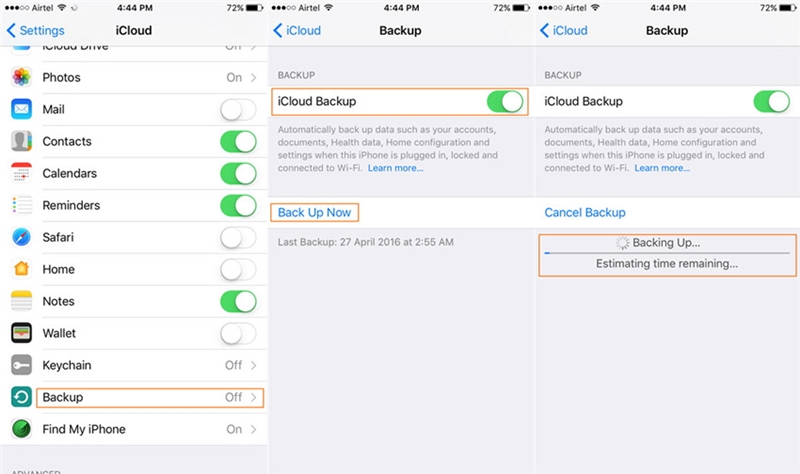
Část 3. Jak zálohovat iPhone 7/7 Plus pomocí zálohovací služby třetí strany
Zálohování lze také provádět pomocí zálohovacích služeb třetích stran, jako je Google Drive, Microsoft OneDrive, Amazon Cloud Drive, iCareFone atd.
Pokud používáte Disk Google k zálohování dat v iPhone 7, fotky se budou zálohovat do Fotek Google, kontakty do Kontaktů Google, Kalendář se bude zálohovat do Kalendáře Google. Disk Google má používat následující kroky:
Krok 1: Nejprve nainstalujte do zařízení Disk Google z obchodu iOS App Store.
Krok 2: Otevřete aplikaci a klepněte na nabídku v levém rohu.
Krok 3: Klepněte na možnost Nastavení a nyní vyberte možnost „Spustit zálohování“.
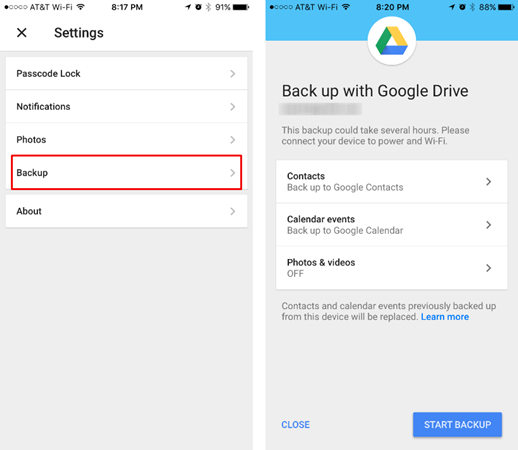
Po zálohování si můžete prohlížet své fotografie, kontakty a další obsah v celém zařízení.
Bonusové tipy: Jak odemknout záložní heslo pro iPhone
Pro případ, že bychom zapomněli záložní heslo našeho zařízení, aplikace jako PassFab iPhone Backup Unlocker je jedním z nejužitečnějších nástrojů k tomu, ušetří spoustu problémů. Má jednoduché a snadné řešení pro odemknutí hesla záložního souboru pro zařízení iOS. To lze provést následujícími kroky:
Krok 1: Nejprve spusťte iPhone Backup Unlocker, v hlavním rozhraní vyberte „Načíst heslo zálohy iTunes“. Klepněte na tlačítko Další a poté ze seznamu vyberte svůj šifrovaný záložní soubor.

Krok 2: Vyberte typ odemknutí heslem. Existují tři režimy útoku na heslo. Vyberte si takový, který vám vyhovuje. Můžete také definovat konkrétní nastavení, jako je délka hesla, možné znaky atd.
- Dictionary Attack: Tento režim automaticky zkouší tisíce možných kombinací hesel v poskytnutém slovníku. Kliknutím na Nastavení lze také přidat vlastní knihovnu slovníků.
- Brute-force Attack: Tento režim spouští porovnávání všech kombinací písmen a čísel, znaků a symbolů. Toto je režim, který zabere nejdelší dobu.
- Brute-force with Mask Attack: Toto je vhodné pro ty, kteří mají stále dojem z hesla. Uživatel může definovat Min/Max délku, často používaná písmena a čísla, speciální znaky, které pomohou dešifrovat.
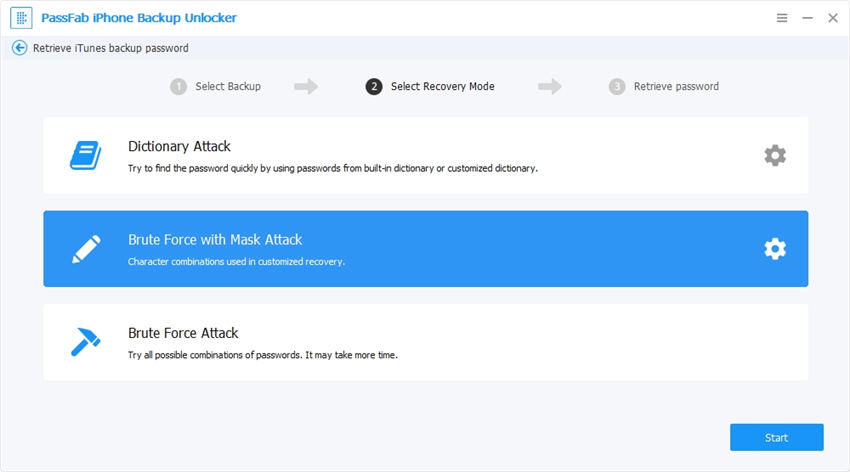
Krok 3: Nyní počkejte na odemknutí záložního hesla iTunes, dokud nebude Odblokování záloh iTunes úspěšně najde. V závislosti na obtížnosti hesla může proces trvat různě dlouho. Jakmile je heslo odemčeno, můžete nalezené heslo použít k dešifrování záložního souboru.

Závěr
To byly některé hlavní a nejjednodušší způsoby zálohovat iPhone 7/7 plus. Všechny kroky, jak zálohovat iPhone 7 Plus, byly podrobně popsány. Jednoduchými způsoby, jak zálohovat iPhone 7, je použít iCloud, iTunes nebo jej jednoduše zálohovat pomocí jakéhokoli softwaru třetí strany, jako je Disk Google. Pro případ, že byste zapomněli heslo k zálohování, PassFab iPhone Backup Unlocker je jednou z nejlepších aplikací pro snadné a přesné obnovení hesla. Software poskytuje pomoc při odemykání záložních hesel prostřednictvím různých režimů v závislosti na typu uživatelů. Po odemknutí záložního hesla můžete obnovit iPhone ze zálohy .
